有很多小伙伴DIY了一台高配置的新电脑之后兴冲冲地下载自己心爱的游戏,却发现游戏依然不能运行到一个自己理想的帧数。有的小伙伴就很奇怪了,明明自己花了大价钱组装的电脑配置是没有问题的呀,但是为什么还是达不到硬件应有的水平呢?答案就藏在电脑的设置里,其实是因为小伙伴们组装好了新电脑之后没有进行相应的设置,才会导致这样的结果,那么今天就来教大家如何在电脑设置里对游戏进行优化吧~
01 Windows设置
首先玩家可以在任务栏右键选择“任务栏设置”,然后在左侧选择“游戏-游戏模式”,打开Windows自带的游戏模式。然后点击下面的“显示卡”按钮,进入“改变默认图形设置”,开启硬件加速GPU计划。
这个按钮可以让显卡开启GPU加速,给你的显卡带来性能提升作用。还可以在显示卡选项中选择特定的游戏程序,点击“选项”使用“高性能”模式来运行游戏。该功能需要重启电脑之后才会生效,所以别忘记开启之后记得重新启动一下电脑哦~
(PS:仅针对Win11用户,Win10用户需要更新系统至Win11后按照步骤开启)
02 NVIDIA控制面板设置
说完Windows自带的系统设置,接下来要说说两个NVIDIA 针对N卡的游戏优化设置。第一个就是NVIDIA 控制面板的设置,在NVIDIA控制面板的左边选择“3D设置”下的“管理3D设置”。再看到右边的“程序设置”,将游戏添加进自定义程序中,选择OpenGL渲染GPU,使用独显进行GPU渲染;
然后点击“灰度纠正”,选择关闭;打开电源管理模式,选择高性能优先;纹理过滤-质量设置为“高性能”;将线程优化设置为“开启”。点击应用后重启电脑,这样我们的NVIDIA 控制面板设置也完成啦,我们的电脑性能又得到了提升。
03 NVIDIA GeForce Experience设置
最后一步也是最简单的一步,就是在NVIDIA GeForce Experience中对游戏进行设置。首先检查显卡的驱动版本,更新NVIDIA Game Ready驱动,将游戏驱动更新至最新。
然后在主页中找到想要优化的游戏,点击“详情”。可以看到当前游戏未优化的设置和NVIDIA 对游戏的最佳推荐设置,点击“优化”即可。
这个“优化”是NVIDIA针对该游戏的优化设置,如果玩家想根据自己的喜好设置也可以在旁边选择自定义设置,根据性能和质量来平衡游戏的各个选项。
完成以上所有步骤之后,一切就准备就绪了,这时候玩家就可以打开游戏享受流畅无比的游戏体验啦。如果NVIDIA Game Ready提示该更新显卡驱动的时候,千万不要犹豫,更新显卡驱动能给显卡和游戏带来最大程度的性能提升,更新他就对啦!
很多时候,游戏卡顿、帧数低等等问题不一定是硬件的问题,很有可能是电脑驱动、游戏优化设置没有设置好。如果按照上述步骤来设置游戏和显卡的话,那么相信会给你带来不一样的游戏体验。
当然,最重要的还是设备本身,上述设置只能在不改变设备本身的前提下给玩家带来性能优化,如果玩家使用 耕升 GeForce RTX 系列的显卡,开启DLSS技术之后,在画面质量还不会损失的同时,游戏性能也会得到不一样的提升呢。
畅玩游戏的显卡装备在这里推荐耕升 GeForce RTX 30系显卡,全新NVIDIA Ampere架构,更多的流处理器以及更高性能的GPU核心,可以释放出极致强大GPU性能,获得极致逼真的光线追踪效果和高画质体验,并且搭载NVIDIA DLSS(深度学习超级采样)是一项开创性AI渲染技术,它利用GeForce RTX™ GPU 上的专用AI 处理单元- Tensor Core将视觉保真度提升至全新高度。
DLSS利用深度学习神经网络的强大功能提高帧率,为游戏生成精美清晰的图像。目前,NVIDIA DLSS已经更新至2.3版本,最多可以提供超过2倍的性能提升!











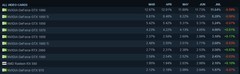

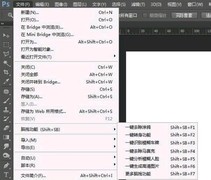







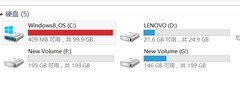











































































评论
更多评论